Экшены Photoshop — это простой способ превратить сложное многоэтапное редактирование в процесс одним щелчком мыши. Действия записывают ваши точные действия и позволяют воспроизводить их, чтобы повторить одно и то же редактирование на других фотографиях. Профессионалы Photoshop часто предоставляют свои действия для загрузки, но вы также можете легко создать свои собственные.
Содержание
- Как установить экшены Photoshop
- Как создать свои собственные экшены Photoshop
- Когда и зачем использовать экшены Photoshop
Действия лучше всего подходят для изменений, которые не различаются между изображениями. Например, экшен Photoshop по исправлению баланса белого будет работать только с изображениями, которые начинаются с одинаковых настроек баланса белого, нанося ущерб другим. Та же идея применима и к локальным изменениям — локальные настройки не работают для действий, если вы не хотите получить тот же эффект в том же самом месте на последующих фотографиях.
Рекомендуемые видео
Несмотря на ограничения, экшены Photoshop по-прежнему имеют множество различных применений: от простого изменения размера изображений до
создание мультяшного эффекта быстро. Вот как можно ускорить вашу утомительную работу в Photoshop, установив экшены Photoshop или создав свои собственные.Как установить экшены Photoshop

1. Доступ к меню панели действий.
Внутри Photoshop найдите панель действий. Если он еще не открыт, выберите «Окно» > «Действия» в строке меню. Затем нажмите на меню панели действий в правом верхнем углу (значок выглядит как четыре горизонтальные линии). В этом меню нажмите «Загрузить действия».
Связанный
- Как сделать фон прозрачным в фотошопе
- В Photoshop для iPad наконец-то появилась функция Edge Detection — вот как ее использовать
- Теперь вы можете фотошопить кого-нибудь из изображения одним щелчком мыши.
2. Найдите и загрузите файл .atn.
Во всплывающем окне найдите файл действия Photoshop с суффиксом .atn и выберите его. Нажмите «ОК».
3. Используйте свои действия.
Новые действия будут добавлены в папку на панели действий, которая обычно имеет то же имя, что и файл .atn. Выберите действие и щелкните значок воспроизведения, чтобы запустить его.
Если вы хотите выполнить только часть действия, щелкните стрелку раскрывающегося списка рядом с его именем, чтобы просмотреть все шаги, включенные в действие. Щелкните шаг, с которого вы хотите начать, затем нажмите кнопку воспроизведения.
Как создать свои собственные экшены Photoshop

Хотя загрузка экшенов Photoshop обеспечивает легкий доступ к некоторым забавным эффектам, создать свои собственные экшены Photoshop несложно. Экшены Photoshop отлично подходят для создания эффектов, а также для ускорения часто используемых процессов редактирования.
1. Доведите свое изображение до отправной точки.
После того как вы создадите действие, Photoshop будет записывать каждое ваше движение. Если есть какие-либо шаги, которые вы не хотите включать в действие и применять к каждому изображению, сначала уберите их или сохраните их после того, как вы перестанете записывать действие. Например, вы можете не захотеть обрезать каждую фотографию или захотеть исправить такие недостатки, как недодержка, прежде чем приступить к работе.
2. Создайте экшен Photoshop на панели действий.
На панели действий («Окна» > «Действия», если она еще не открыта) щелкните значок плюса внизу. Во всплывающем окне назовите свое действие. Вы также можете использовать опцию установки, чтобы выбрать папку для действия, раскрывающееся меню функциональных клавиш для создайте сочетание клавиш и параметр цвета, чтобы действие было легко найти на панели действий. Закончив, нажмите «Запись».
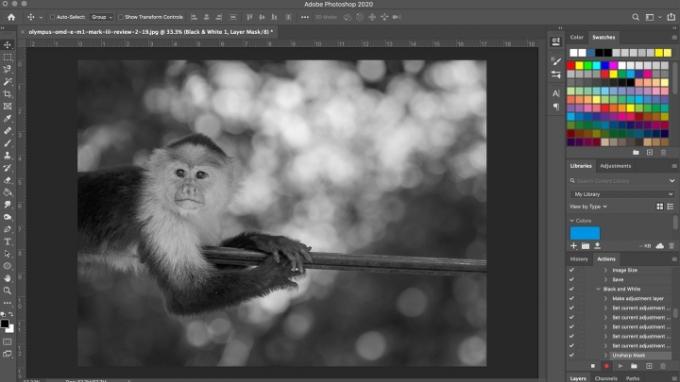
3. Отредактируйте изображение.
Photoshop теперь записывает каждое ваше движение внутри этого действия. Выполните шаги, которые вы хотите записать на изображении. Помните, что все — от создания новых слоев до использования кисти и даже команд сохранения и экспорта — записывается.
4. Нажмите кнопку «Стоп», чтобы закончить (или сделать паузу).
Выполнив все шаги, которые хотите записать, нажмите кнопку «Стоп». Если вы хотите добавить дополнительные шаги после прекращения записи действия, снова выберите действие на панели и нажмите кнопку записи в нижней части панели.
Вы можете удалить нежелательный этап действия, перетащив его в корзину в нижней части панели действий. Таким же образом можно удалить целые действия.
Чтобы использовать действие, выберите его на панели действий и нажмите кнопку воспроизведения.
Когда и зачем использовать экшены Photoshop
Очевидным применением экшенов Photoshop является редактирование пакета фотографий, которые вы хотите иметь похожий вид. Возможно, вы приложили много усилий, чтобы создать свой собственный стиль, который хотите легко применять. к будущим фотографиям, или, может быть, вы работаете над проектом, где каждое изображение должно соответствовать определенному настроение.
Но действия можно использовать и менее творческим, но все же важным способом. Например, после редактирования фотографии вы, возможно, экспортируете ее несколько раз для разных платформ: полноразмерная версия для Flickr, версия шириной 1080 пикселей для Instagram и, возможно, определенный размер для вашего Веб-сайт. Вам также могут понадобиться разные кадры для каждого из них, например 4×5 для Instagram. Без использования действий вам пришлось бы обрезать и экспортировать изображение три раза.
Вместо этого вы можете записать действие, которое выполнит всю эту работу за вас и предоставит вам три готовых экспортированных изображения всего за один клик.
Действия Photoshop кажутся сложными, если вы не использовали их раньше, но на самом деле они могут значительно упростить процесс редактирования. Так что не бойтесь экспериментировать с ними, чтобы узнать, как они лучше всего подойдут вам.
Рекомендации редакции
- Как получить Photoshop бесплатно
- Как добавлять и редактировать текст в Adobe Photoshop
- Что такое камера Photoshop? Как новый искусственный интеллект Adobe приложение редактирует фотографии, прежде чем вы их сделаете
- Как создать маску слоя в фотошопе
- Лайтрум работает медленно? Вот как ускорить его, не покупая новый компьютер
Обновите свой образ жизниDigital Trends помогает читателям быть в курсе быстро меняющегося мира технологий благодаря всем последним новостям, забавным обзорам продуктов, содержательным редакционным статьям и уникальным кратким обзорам.



